【USBoot官方下载】USBoot下载 v1.7 简体中文版
软件介绍
USBoot官方版是一款广受欢迎的U盘启动盘制作工具,软件小巧实用,用户可以将这款软件装进U盘、SD卡里随身携带。并且采用一键式傻瓜操作,让用户可以轻松对电脑进行系统重装,尤其对使用非正版系统从而导致系统不稳定的电脑,可以轻松解决系统崩溃的问题,让你的电脑可以快速恢复正常。

USBoot软件特色
1、usboot 操作方便,多有的项目都有导航。
2、通过简单的设置就能帮助你设置U盘启动盘。
3、usboot 提供引导功能,可以根据系统的提示完成操作。
4、usboot (U盘启动盘制作工具)软件体积小巧,不占用内容。
5、usboot (U盘启动盘制作工具)可以将U盘的数据进行备份和恢复。
USBoot软件功能
1、引导处理、仅进行引导处理,不格式化磁盘。
2、HDD模式、按硬盘分区并进行格式化。
3、ZIP模式、仿真ZIP盘进行格式化。
4、用0重置参数、用0清除U盘关键数据。
5、用1重置参数、用1清除U盘关键数据。
6、备份到文件、将U盘内容备份为文件。
7、从文件恢复、从文件恢复U盘内容。
8、导出重要扇、将U盘重要扇区导出供分析。
USBoot软件亮点
1、改进了对于大容量U盘的操作
2、增加导出重要扇区功能,供改进软件用
3、支持多合一读卡器的制作,能找到读卡器的有卡插槽
4、在多处增加了数据可能丢失的警告
5、增加写保护跳过对话框,允许用户跳过写保护提示
6、增加备份和恢复磁盘的功能,类似克隆
7、可自定制启动文件包
8、增加写保护检测功能
9、增加TIP提示完整信息
10、增加了多语言支持功能
11、自带了MSDOS7.1的两个基本启动文件
12、如果要制作复杂的启动盘,可以把其他文件拷贝到U盘上即可
13、在制作启动盘前,请先将U盘里的重要资料复制到电脑上进行备份操作
14、用USBoot制作U盘启动盘会将U盘里的原数据删除
15、制作成功之后,可以将制作成为启动盘的U盘像平常一样的使用
USBoot使用方法
1、将要格式化的U盘插入电脑USB接口,并在弹出的U盘列表上单击鼠标;

2、注意不要选到硬盘,一定要选择U盘,U盘的容量一盘在8G以内。若不慎将电脑硬盘格式化了,将造成数据无法恢复的严重后果。点击“点此选择工作模式”选择“ZIP”模式;

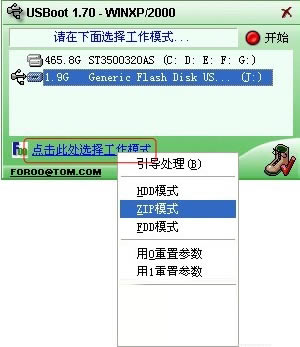
3、鼠标单击“开始”按钮;
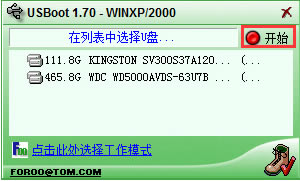
4、鼠标单击“确定”按钮;

5、鼠标单击“是”按钮;

6、根据提示将U盘拔出USB接口;

7、根据提示将U盘再次插入USB接口;

8、U盘格式化制作引导盘成功,取走U盘;

9、制作完毕后,进入BIOS,将第一启动项(First?boot)选为U盘,主板应该能检测出你的U盘;
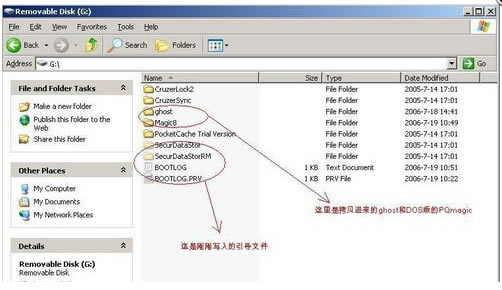
10、保存设置后,重启,然后就可以进入DOS。
USBoot常见问题
一、usboot无法格式化u盘怎么解决?
1、双击运行USBoot工具,在USBoot界面中,选择不能格式化的U盘。点击选择工作模式,选择用0重置参数。
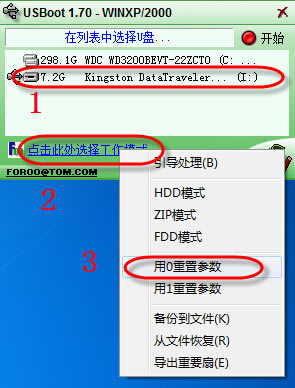
2、模式选择完毕后,点击界面右上角的开始按钮。这时会出现警告的提示框,如果确定要进行操作点“是”即可。
3、稍等片刻,U盘重置完毕,拔出您的U盘,重新格式化U盘就能够顺利完成。
二、usboot怎么取消写保护?
1、运行打开USBoot(u盘启动盘制作工具),如下:(记得选中你需要取消写保护的U盘再进行以下操作)

2、打开软件后选择“点击此处选择工作模式”——【用0重置参数】
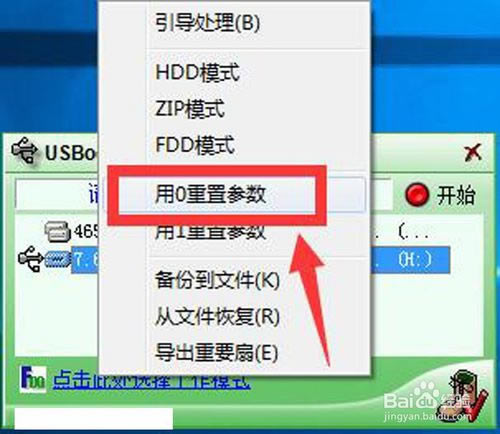
3、然后选择【用0清楚U盘关键数据】——【开始】


4、如有警示弹窗出现请根据提示将需要的东西备份后在选择取消写保护,或是直接【确定】、【是】
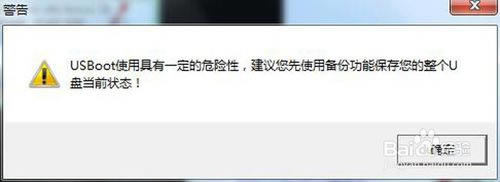
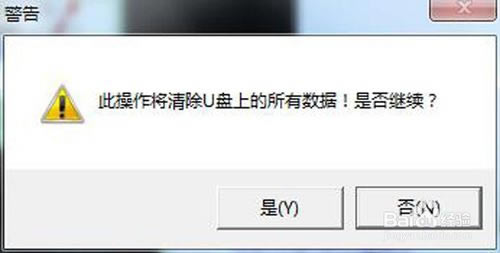
5、USBoot(u盘启动盘制作工具)开始清除保护程序,等其清除完毕即可。

USBoot安装方法
1、首先等待USBoot官方下载完成
2、使用压缩软件解压文件
3、双击运行“Usboot170.exe”开始安装
4、自定义安装目录等待安装完成后即可使用
……
点击下载系统软件 >>本地高速下载
点击下载系统软件 >>百度网盘下载